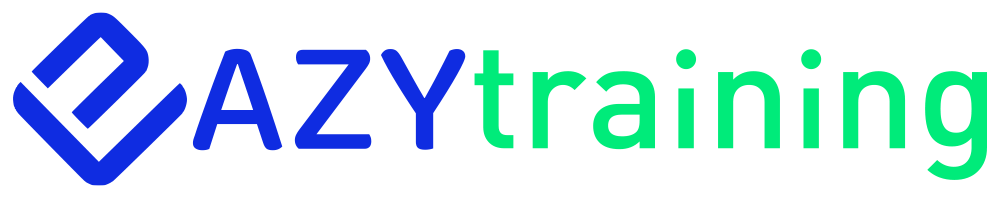L’évolution des systèmes informatiques depuis près de 10 ans à donner lieu à des innovations, rendant nos environnements de production très hétérogènes. Ainsi, en fonction de l’application à développer et à déployer on aura des environnements s’exécutant sur des machines Windows, des machines Linux et j’en passe. L’hétérogénéité apporte de la diversité mais la conséquence directe est la reproductibilité de ces environnements par les développeurs d’applications et les administrateurs systèmes afin de simuler l’infrastructure réelle dans l’optique de tester leur code applicatif avant de l’appliquer en production.
Par le passé, nous devions nous contenter d’utiliser notre PC avec un système d’exploitation grand public qui ne correspondait pas à l’infrastructure de l’entreprise, la conséquence était les soucis de mise en production à cause de l’inadéquation entre l’environnement de développement et celui de production. Il fallait donc trouver un moyen de reproduire de façon logiciel notre environnement de production directement sur nos ordinateurs personnels. Chacun de ses environnements étant isolé les uns des autres et autonomes. La virtualisation vu le jour afin de répondre à ce besoin. On distingue deux cas d’usage de la virtualisation :
- Virtualisation grand public: création d’environnement virtuel dans un usage essentiellement de développement
- Virtualisation d’entreprise: création d’environnement virtuel dans les datacenters afin d’optimiser la consommation des serveurs et d’apporter de la flexibilité dans la gestion des systèmes d’information
Dans le cadre de cette formation, nous allons nous intéresser à la virtualisation grand public en utilisant la solution proposée par VMWare connu sous le nom de VMWare Workstation. Néanmoins, d’autres solutions existent telle que Virtualbox (si vous souhaitez en savoir plus, nous en parlons dans notre formation linux) qui est OpenSource.
VMWare est leader dans l’univers de la virtualisation, c’est pour cette raison que nous allons travailler sur sa solution grand public. Nous réaliserons une formation très prochainement sur la virtualisation de serveur d’entreprise avec la suite vSphere, mais c’est pour plus tard.
Nous vous garantissons qu’au terme de la présente formation, vous comprendrez les bases de la virtualisation, commencer créer des machines virtuelles, réseaux virtuels et disques virtuels. Vous serez capable de préparer vos environnements de travaille assez rapidement en utilisant VMWare WorkStation Pro. Cette pour cette raison qu’il est organisé de la façon suivante :
- Pourquoi la virtualisation : nous verrons les origines de la virtualisation et ses avantages
- Installation de VMWare Workstation : nous procéderons à l’installation de VMWare sous Windows et linux
- Création de machines virtuelles : nous allons créer des machines virtuelles Windows et linux en suivant les bonnes pratiques dans le domaine de la virtualisation
- Gestion des réseaux virtuels : nous mettrons en place des réseaux virtuels de type NAT, BRIDGE et HOST-ONLY afin d’interconnecter nos machines virtuelles
- Clone et Snapshot : Nous réaliserons des modèles de machines virtuelles réutilisables et nous définirons des points de retour en arrière
Malgré le fait que VMWare WorkStation est une solution payante, vous pourrez utiliser la version d’essai de 30 jours.
Cette formation est destinée :
- Aux développeurs
- Aux administrateurs systèmes et réseaux
- Aux managers et chef de projet IT
- Aux ingénieurs DevOps
Prérequis :
- Aucun
Durée de la formation : 5 Heures
NB : Cette formation est activement mise à jour
Formateur : Dirane TAFEN (Consultant et Instructeur dans le Cloud et le DevOps)